Cum să configurați un sistem de ceas de intrare și de ieşire la serviciu
Publicat: 2022-07-02Aveți nevoie de un sistem bun de gestionare a prezenței, astfel încât oamenii care vin la serviciu să poată intra și ieși cu ușurință?
Iată câteva moduri simple în care puteți urmări prezența cu aplicația Clockify.
În această postare pe blog, vom vorbi despre înregistrarea și ieșirea cu Clockify folosind:
- Un chioșc cu ceas
- Un cronometru
- O foaie de pontaj
- Un auto tracker

Opțiunea 1: Chioșc
Configurați un chioșc cu ceas pe orice dispozitiv doriți (de exemplu, tabletă, telefon), pe care oamenii îl pot folosi la rândul lor pentru a marca ora gratuit cu codul PIN.
Configurare chioșc (administrator)
- Creează un cont gratuit Clockify
- Activați modul Chioșc în Setări
- Adăugați angajați
- Creați un chioșc și alegeți cine îl poate folosi
- Luați orice dispozitiv pe care îl aveți (de ex. o tabletă) și plasați-l la intrarea angajaților
- Lansați chioșcul deschizând un link către acesta într-un browser
Utilizarea chioșcurilor (angajați)
- Selectează-ți profilul
- Introdu codul PIN
- Alegeți „Clock in” sau „Start break”
- Când ați terminat, alegeți „Terminare” sau „Terminare pauză”
Chioșcul este foarte simplu de configurat și utilizat. În plus, poți avea un număr nelimitat de utilizatori gratuit, pentru totdeauna.
Dacă aveți nevoie de un chioșc în mai multe locații, upgrade-ul este mult mai accesibil decât ceea ce percep alte aplicații de ceas orar.
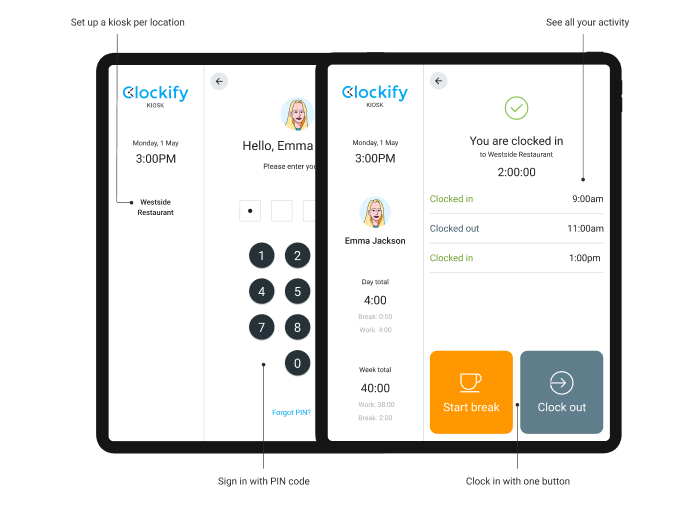
Opțiunea 2: aplicația Timer
Dacă angajații dvs. au un e-mail și un telefon personal sau un computer, aceștia pot descărca o aplicație și pot urmări timpul pe cont propriu.
- Creează un cont gratuit Clockify
- Invitați angajați adăugându-le e-mailul
- Angajatul acceptă invitația
- Angajatul descarcă o aplicație mobilă
- Angajatul se conectează și pornește/oprește cronometrul pe măsură ce funcționează
Această opțiune este excelentă pentru persoanele care lucrează la un birou sau sunt pe teren. Tot ce trebuie să faceți este să-i invitați, iar ei sunt liberi să urmărească timpul pe măsură ce funcționează, fără a fi nevoie să configurați echipamentul.
Urmărirea permanentă cu un temporizator este complet gratuită pentru totdeauna, indiferent de câți utilizatori aveți.
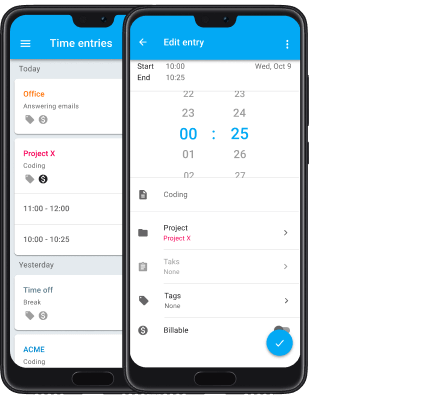
Opțiunea 3: Foaie de pontaj
Dacă nu aveți nevoie de urmărire în timp real, angajații dvs. pot pur și simplu să-și completeze foile de pontaj electronice la sfârșitul zilei sau săptămânii, detaliind la ce au lucrat și pentru cât timp. Acest lucru se poate face într-o aplicație de pontaj.
- Creează un cont gratuit Clockify
- Invitați angajați adăugându-le e-mailul
- Angajatul acceptă invitația
- Angajatul deschide foaia de pontaj într-un browser
- Angajatul selectează la ce a lucrat și introduce ora în coloana zilei corespunzătoare
Metoda foii de pontaj este cea mai simplă dintre toate. Tot ce trebuie să faci este să adaugi oameni, iar aceștia înregistrează timpul pe cont propriu. Deși nu este la fel de precisă ca metoda cronometrului, această metodă este cea mai ușor de adăugat pentru angajați la fluxul lor de lucru de zi cu zi.
Puteți chiar să configurați mementouri automate pentru foile de pontaj dacă oamenii au uitat să-și înregistreze timpul. În plus, puteți aproba foile de pontaj înainte de a le trimite la statul de plată.
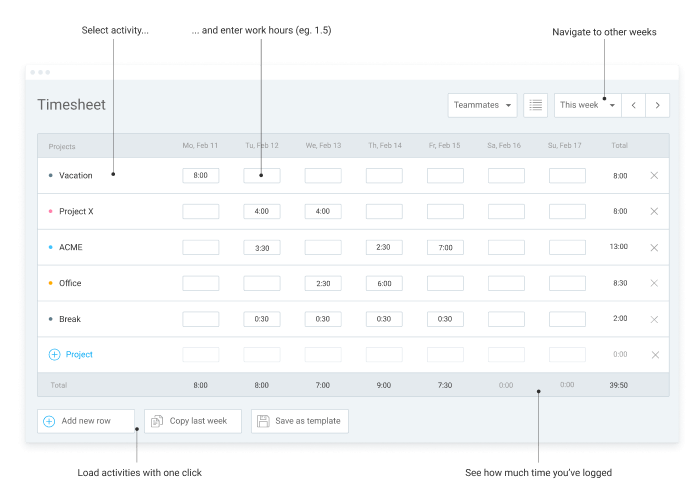
Opțiune bonus: urmărire automată
Dacă vă place ideea unui cronometru, dar angajaților le este o bătaie de cap, aceștia pot porni trackerul automat și pot adăuga timpul lor la sfârșitul zilei pe baza datelor înregistrate.
- Creează un cont gratuit Clockify
- Invitați angajați adăugându-le e-mailul
- Angajații descarcă și instalează aplicația desktop (Mac, Windows, Linux)
- Angajat deschide și activează Auto Tracker în aplicația desktop
- La sfârșitul zilei, angajatul își verifică activitățile înregistrate și creează înregistrări de timp din ele în două moduri:
- Selectați înregistrările și adăugați-le în bloc
- Sau creați blocuri de timp manual în Calendar
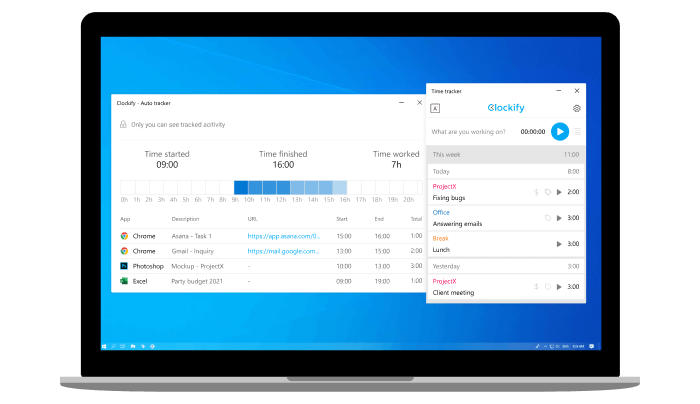
Aplicația desktop și extensia browser vin cu câteva funcții suplimentare, cum ar fi:

- Memento-uri automate de timp, care vă anunță când ați uitat să porniți cronometrul
- Detectare inactiv, care vă anunță când uitați să opriți temporizatorul
- Pornirea/oprirea automată a temporizatorului atunci când porniți și opriți computerul/browserul
Raportare de intrare și de ieșire
Activitate în timp real
Puteți deschide Team Dashboard în browser de oriunde pentru a vedea:
- Cine lucrează în prezent la ce
- Care a fost ultima activitate a cuiva
- Cine a urmărit cel mai mult timp
- O defalcare rapidă a timpului fiecărei persoane
Dacă ați activat urmărirea GPS, puteți vedea, de asemenea, locațiile când oamenii începe și se încheie, precum și traseul pe care l-au parcurs în timp ce au fost cronometrați.
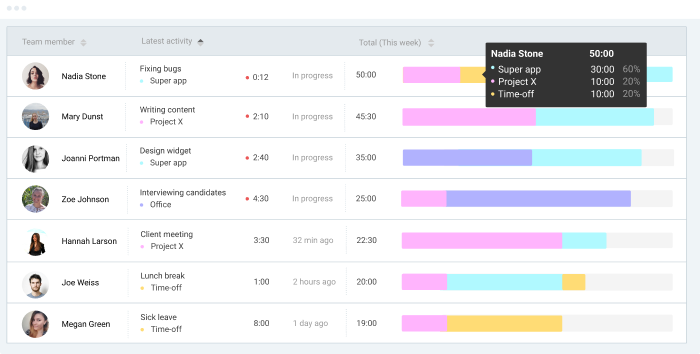
Raport de sinteză
Puteți vedea toate fișele de timp rezumate în funcție de utilizator, proiect, locație, perioadă de timp sau orice altă dimensiune dorită în raportul Rezumat.
Puteți, de asemenea, să filtrați rapoarte și să le partajați altora, precum și să le exportați ca PDF sau Excel și să le trimiteți la statul de plată.
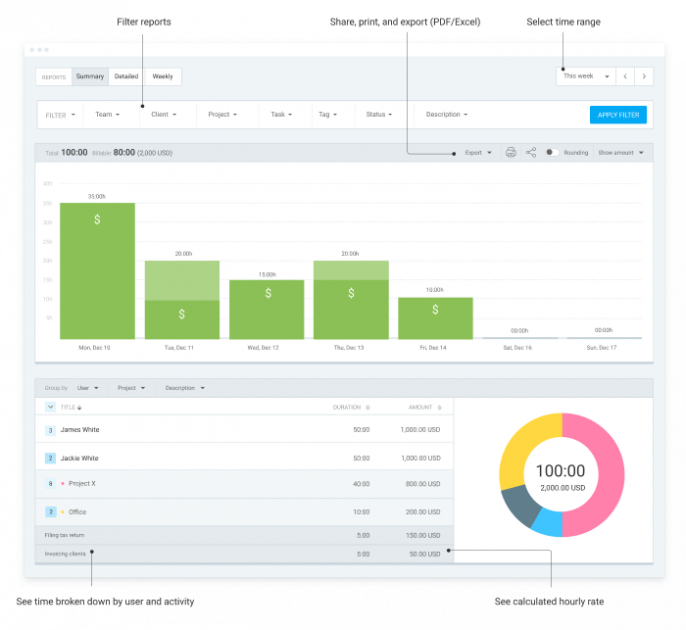
Raport detaliat
Pentru a vedea toate ceasurile de timp individual, împreună cu ora de început și de sfârșit, puteți vizita Raportul detaliat.
Dacă sunteți administrator, puteți, de asemenea, să editați direct fișele de pontaj ale oamenilor, precum și să adăugați timp pentru aceștia.
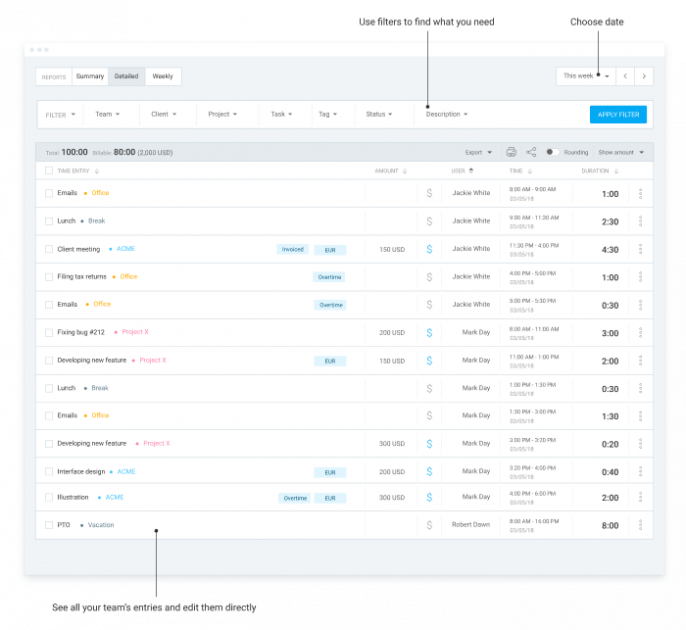
Raport saptamanal
Raportul săptămânal vă arată tot timpul rezumat pe proiect și utilizator într-un format clasic de foaie de pontaj.
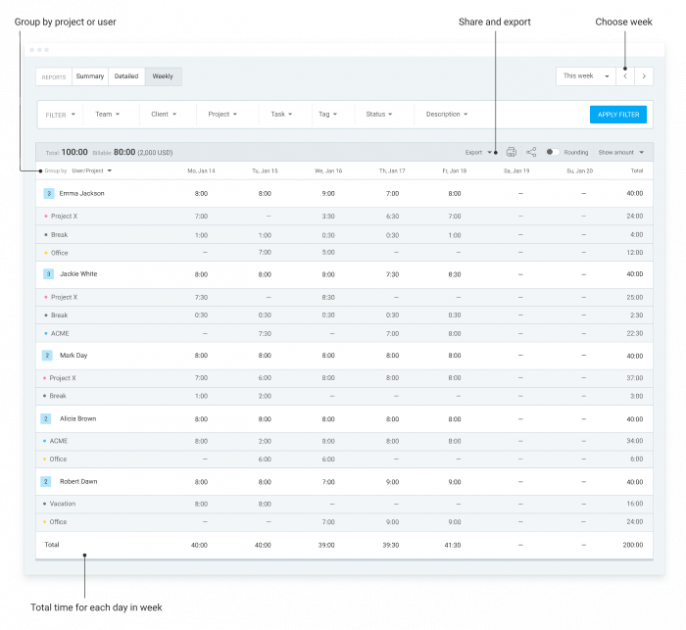
Cum să urmăriți pauzele?
Puteți contabiliza pauzele în mai multe moduri:
- Activați funcția de pauze, iar oamenii vor avea apoi opțiunea „Începe pauză” atunci când deschid chioșcul
- Aveți un proiect „Pauză”, astfel încât oamenii să poată crea un card de timp separat pentru pauze și să le asocieze cu proiectul „Pauze”.
- Creați o etichetă „pauză”, astfel încât oamenii să poată crea o intrare de timp și să atașeze eticheta „pauză”, astfel încât să puteți grupa mai târziu timpul după etichetă sau să îl eliminați din timpul de lucru
Mai târziu, puteți face diferența între timpul de lucru și timpul de pauză în rapoarte și puteți filtra fie după etichetă, proiect sau stare.
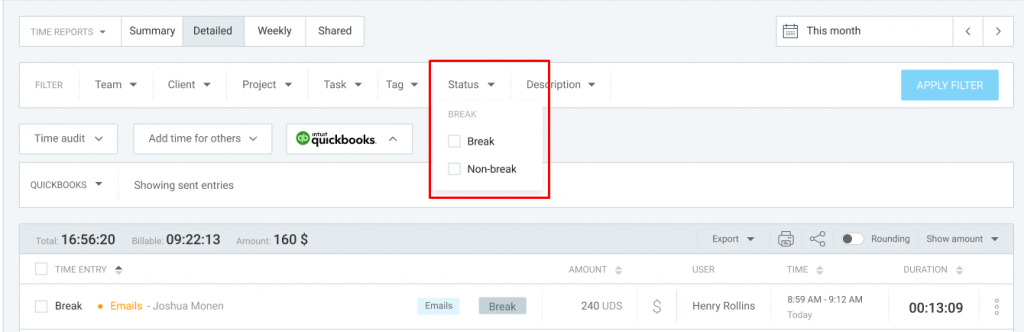
Cum să urmăriți orele suplimentare?
Dacă trebuie să vedeți ce intrări de ore au fost create pentru munca suplimentară, puteți crea o etichetă „orele suplimentare”. Apoi, odată ce orele obișnuite ale cuiva sunt încheiate, acesta poate atașa eticheta „orelor suplimentare” la toate înregistrările ulterioare.
Dacă oamenii folosesc foaia de pontaj pentru a-și introduce munca, pot trece la instrumentul de urmărire a timpului și pot adăuga etichete și note la intrările corespunzătoare.
Mai târziu, puteți rula un raport și grupați timpul în funcție de utilizator/etichetă și în acest fel puteți vedea cine are câte ore suplimentare. De asemenea, puteți vedea în Raportul detaliat care intrări exact au fost create pentru munca suplimentară.
Dacă oamenii uită să-și eticheteze intrările ca ore suplimentare, puteți configura mementouri automate. Pur și simplu setați obiective (de ex. 8 ore/zi) și când cineva înregistrează mai mult timp decât obiectivul său, managerii pot primi un e-mail.
Care este cea mai bună modalitate de a configura sistemul ceas-în-ceas-out?
Cel mai bun sistem de check-in și check-out depinde de nevoile dvs. de afaceri și de angajați.
- Configurarea unui chioșc cu ceas pe tabletă este cea mai bună opțiune dacă vă aflați într-un mediu în mișcare rapidă și nu doriți să deranjați oamenii cu instalarea unei aplicații (sau dacă nu au e-mailuri de serviciu).
- Dacă oamenii vin la muncă în fiecare zi și lucrează la computerele lor, îi puteți invita ca utilizatori în Clockify și își pot înregistra personal orele la sfârșitul zilei:
- Completarea foii lor săptămânale de pontaj sau
- Crearea de carduri de pontaj cu orele de început/terminare.
️ Aveți sfaturi, sugestii sau întrebări despre intrarea ceasului? Scrieți-ne la [email protected] pentru a avea șansa de a primi răspuns la întrebările dvs. sau pentru a primi sugestiile și sfaturile dvs. în actualizările viitoare ale postării.
